Vota questo articolo :
Questo articolo vi è stato utile ?
Sì
No
Vous avez noté 0 étoile(s)
Sommaire
Procédure
Memcached è un sistema open source di caching distribuito. Consente di memorizzare nella RAM i dati utilizzati di frequente da un'applicazione web, in modo che possano essere recuperati più rapidamente rispetto a quelli memorizzati in un database o in un file system.
Memcached può essere utilizzato per migliorare le prestazioni delle applicazioni web, riducendo il tempo di risposta delle richieste di lettura dei dati. Viene spesso utilizzato in ambienti web su larga scala per aumentare la scalabilità e la velocità delle applicazioni. Memcached è compatibile con diversi linguaggi di programmazione e può essere utilizzato con tecnologie di caching più avanzate come Redis.
L'hosting condiviso Linux è popolare tra gli sviluppatori web per il suo basso costo e la sua facilità d'uso. Tuttavia, questi tipi di hosting possono soffrire di prestazioni talvolta limitate a causa delle risorse limitate condivise tra i diversi utenti.
È qui che Memcached può essere d'aiuto. Mettendo in cache i dati utilizzati di frequente, MemCcached può ridurre i tempi di risposta e aumentare la velocità della vostra applicazione web, anche su hosting condivisi Linux con risorse limitate.
In questa guida vi mostreremo come attivare Memcached sul vostro servizio e come utilizzarlo per un sito WordPress o PrestaShop.
Se avete un pacchetto di hosting condiviso LWS Linux (escluso cPanel), potete attivare Memcached dalla vostra area clienti LWS.
Per farlo, è sufficiente:
1. Per prima cosa, dovete accedere al vostro account LWS e accedere all'hosting condiviso per il quale volete attivare Memcached.
2. Cercate la categoria "Ottimizzazione e prestazioni" e cliccate su"Memcached Redis".
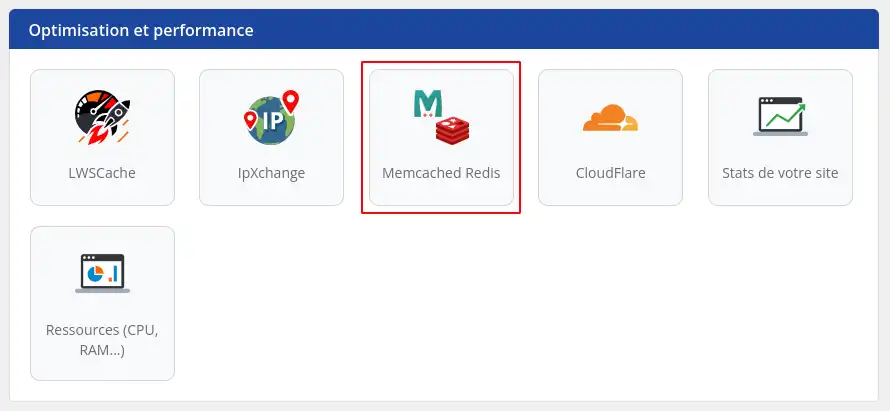
4. Nella finestra di dialogo che si apre, selezionare il pulsante di attivazione.
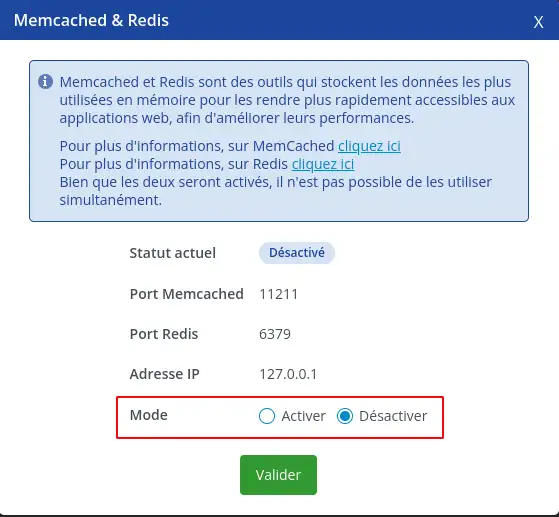
5. Confermate e attendete circa 5 minuti affinché Memcached sia configurato correttamente sul vostro servizio.

Un indicatore nella pagina iniziale di gestione del servizio mostrerà il tempo approssimativo rimanente prima che il servizio venga preso in considerazione.
Memcached è ora operativo sul vostro servizio. Ora vedremo come configurarlo per un sito WordPress.
Esistono diverse soluzioni per utilizzare Memcached su WordPress tramite l'installazione di plugin. Qui esamineremo due diversi plugin.
1. Plugin LWS Optimize
Questo plugin è quello che abbiamo sviluppato noi stessi e che consente di ottimizzare un gran numero di cose su un sito WordPress, compresa la parte Memcached. In questa sede ci occuperemo quindi solo della parte Memcached.
Per farlo, accedete all'area di amministrazione del vostro sito WordPress e andate su"Estensioni" nel menu di sinistra.
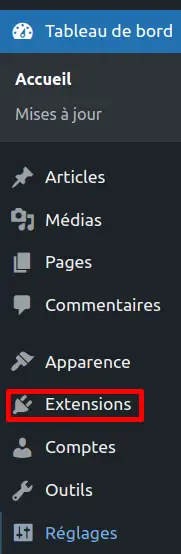
Fate clic sul pulsante Aggiungi nella parte superiore della pagina.

Cercate il plugin nella barra di ricerca inserendo LWS Optimize.
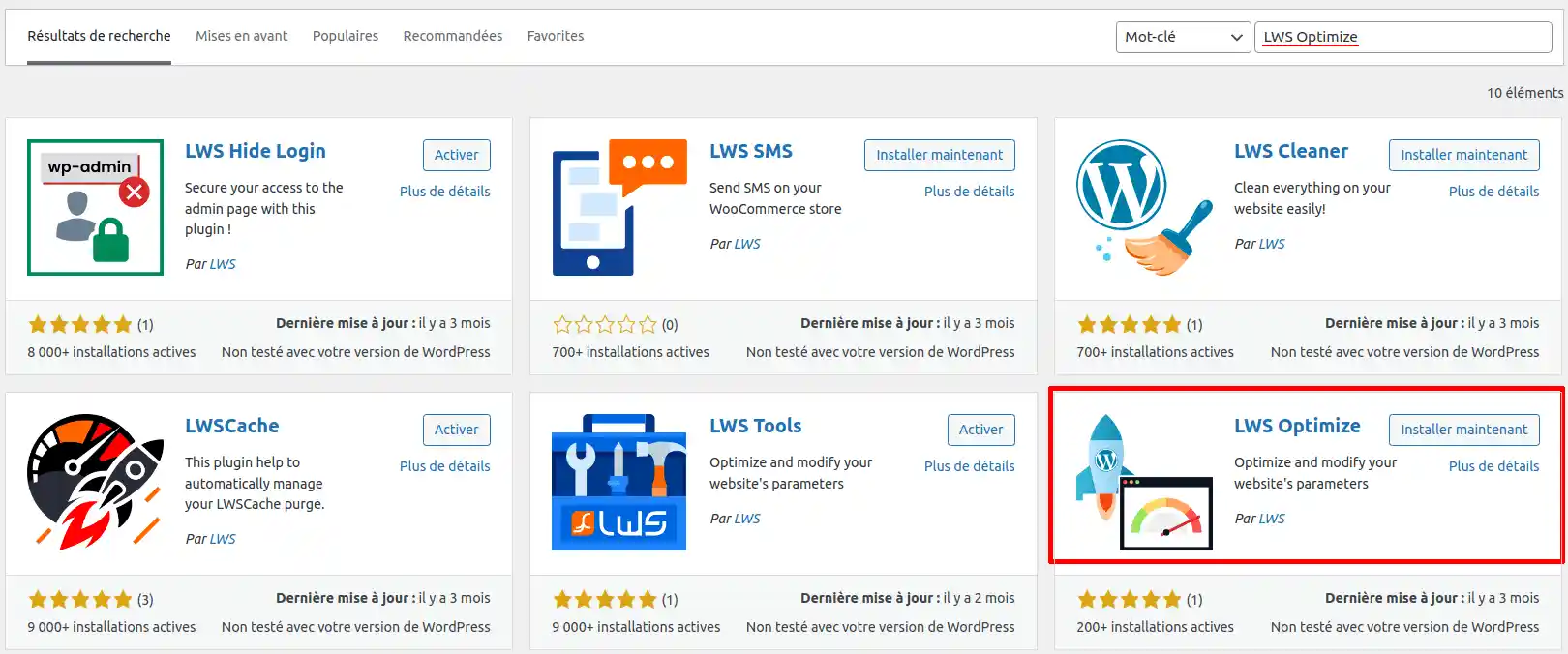
Una volta trovato nell'elenco, fare clic su Installa e, al termine, su Attiva.
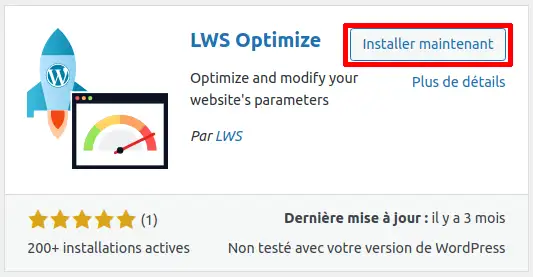
Quindi, nel menu di sinistra, fare clic su LWS Optimize e poi sulla scheda Caching.

Se avete attivato Memcached nel pannello client di LWS, vedrete un pulsante Attiva che dovrete cliccare per rendere Memcached operativo per il vostro sito WordPress, senza dover fare nient'altro.
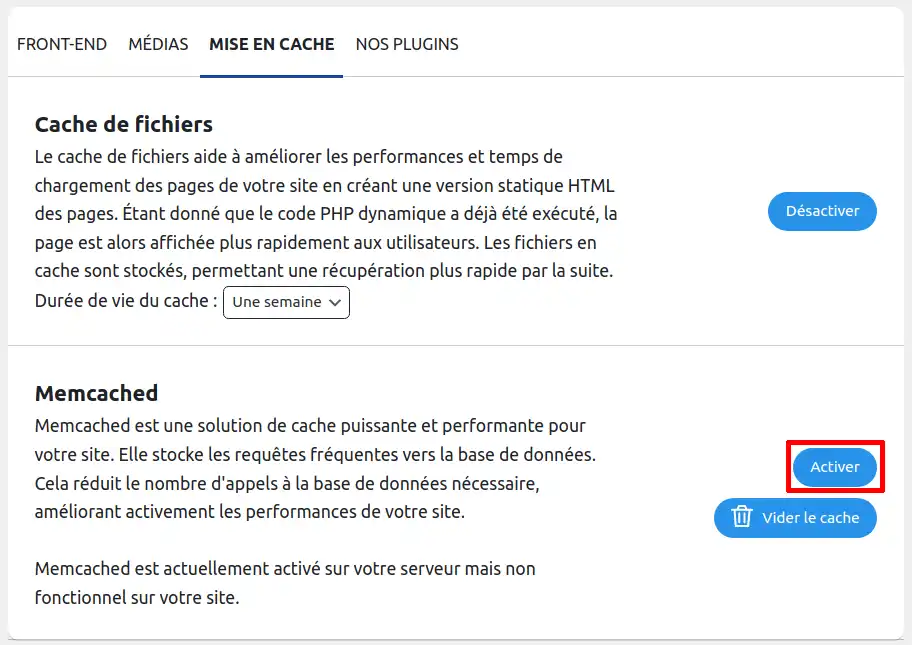
In caso contrario, questo pulsante non apparirà, il che significa che Memcached non è attivato sul vostro servizio. In questo caso, tornate alla sezione precedente.
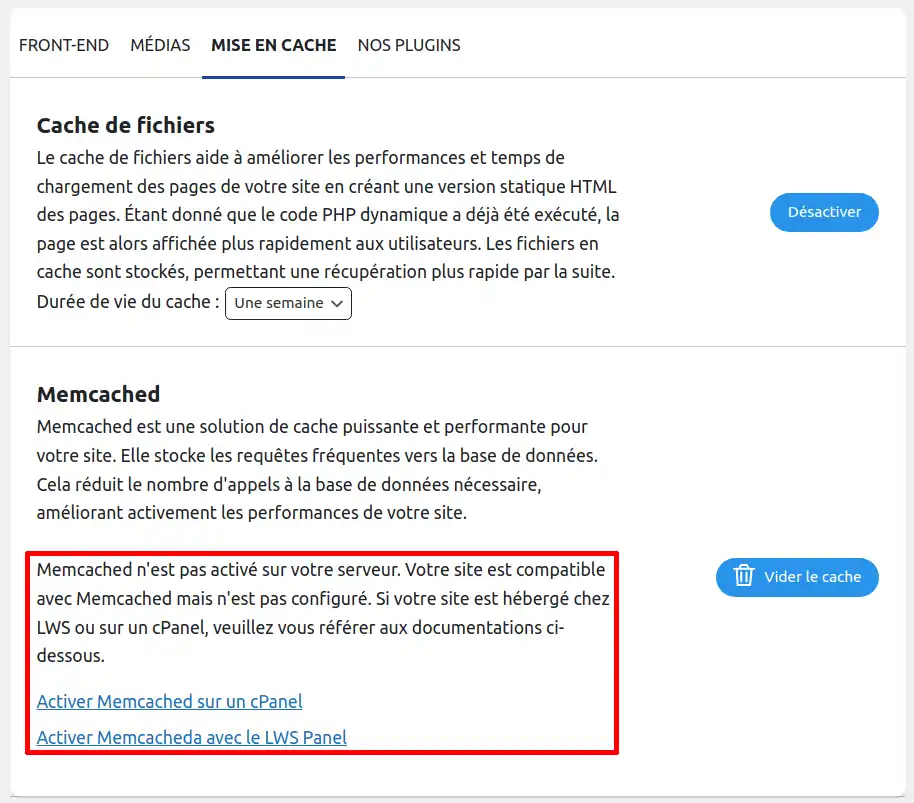
2. Plugin W3 Total Cache
Qui esamineremo un'altra possibilità con un plugin esterno ai nostri servizi, il plugin W3 Total Cache. Per farlo, accedete all'area di amministrazione del vostro sito WordPress.
Poi, nel menu di sinistra, andate su Estensioni
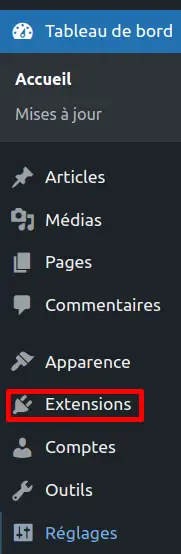
Fare clic sul pulsante Aggiungi nella parte superiore della pagina.

Cercate il plugin digitando W3 Total Cache nella barra di ricerca e, una volta trovato, fate clic sul pulsante Installa ora.
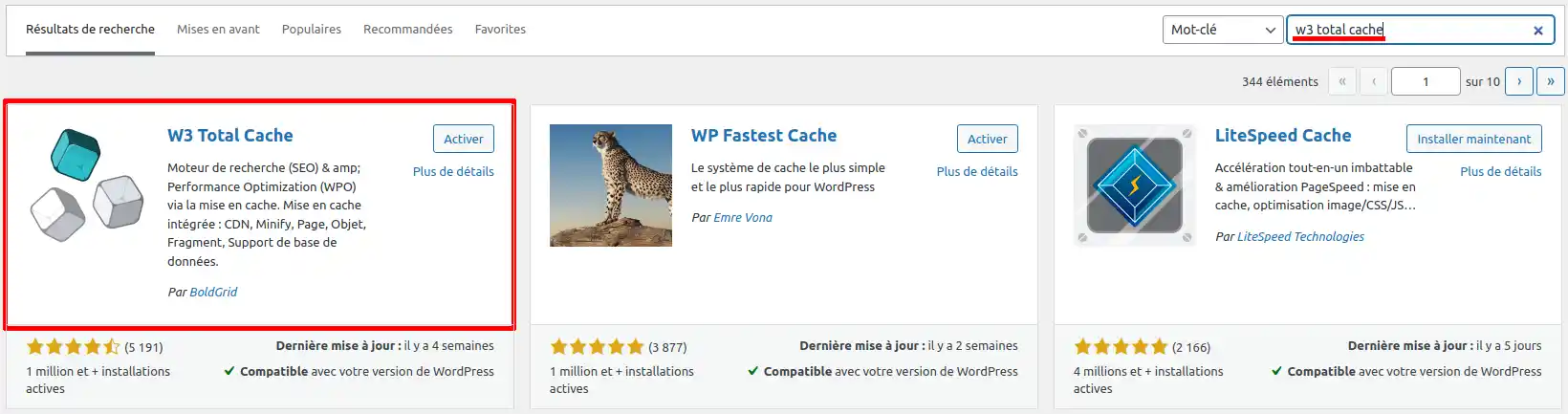
Una volta completata l'installazione, fare clic su Attiva.
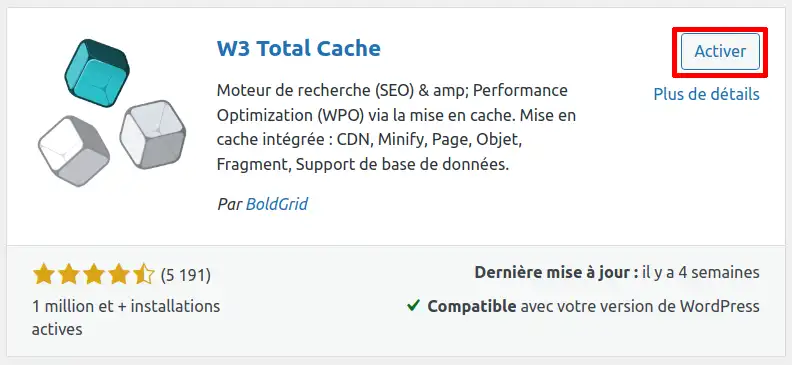
Quindi, tornando all'elenco dei plugin installati, nel menu di sinistra, spostate il mouse sul menu"Prestazioni" e fate clic su"Impostazioni generali".
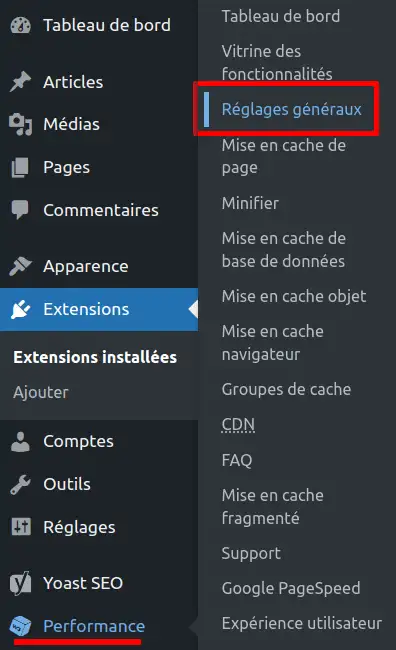
Vedrete due blocchi di opzioni chiamati"Database caching" e"Object caching"; qui potete selezionare Memcached per utilizzarlo. Non dimenticate di cliccare su"Salva tutte le impostazioni" per confermare l'uso.
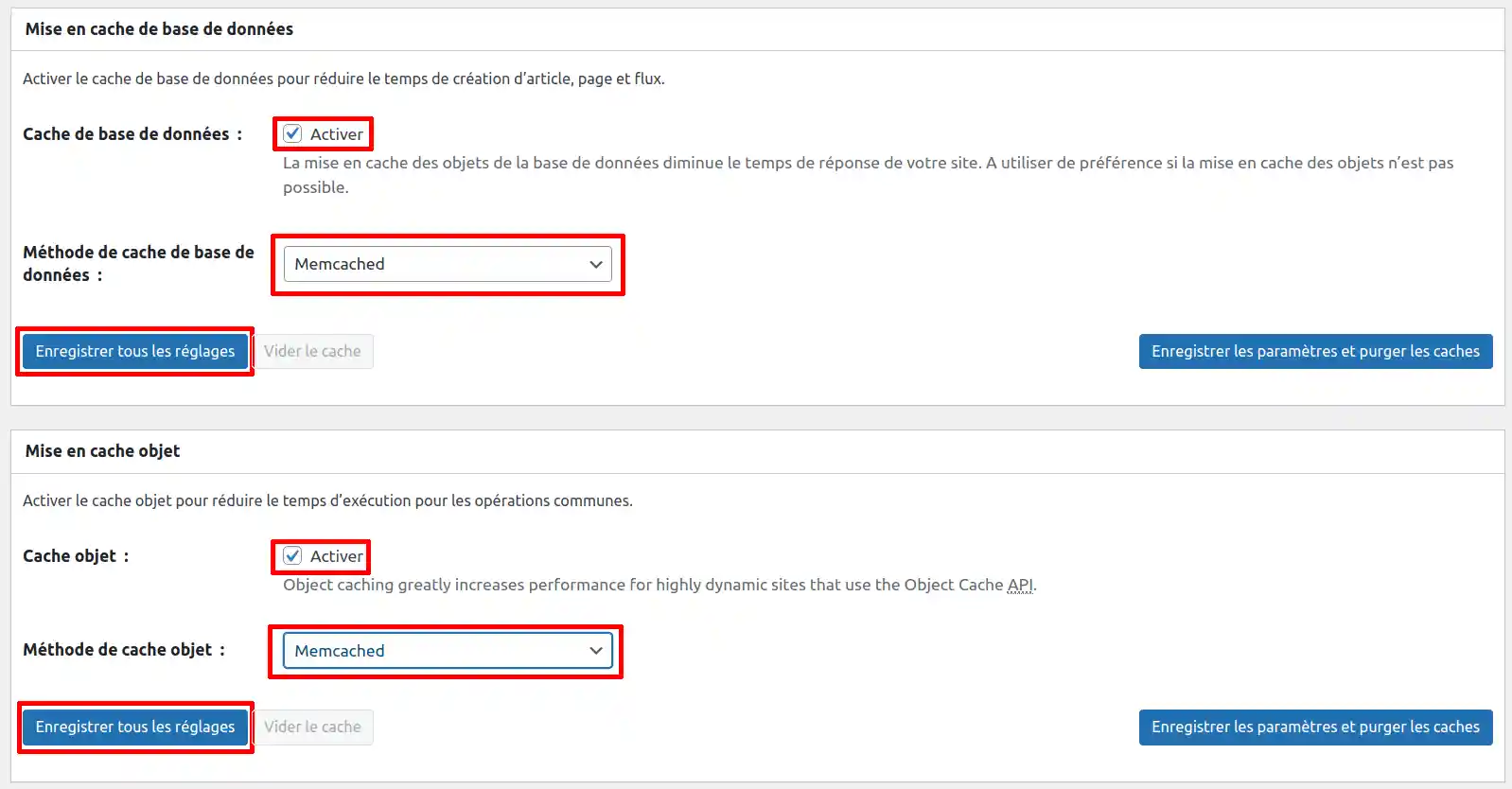
Se avete un sito di e-commerce PrestaShop, potete anche utilizzare la cache Memcached per migliorare le prestazioni del vostro sito.
Per farlo, dovete innanzitutto collegarvi all'area di amministrazione del vostro sito PrestaShop.
A questo punto, nel menu di sinistra, nella sezione"Configura", cliccate su"Impostazioni avanzate" e poi su"Prestazioni".
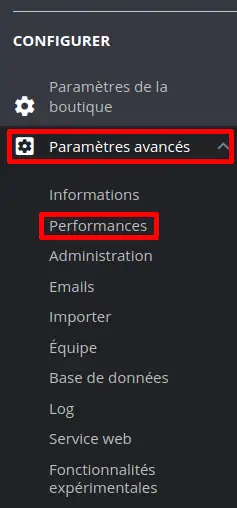
Cercate il blocco "Cache" in fondo alla pagina e selezionate "Sì". Selezionate la seconda opzione "CacheMemcached" e fate clic su "Salva" nel pulsante blu in basso a destra.
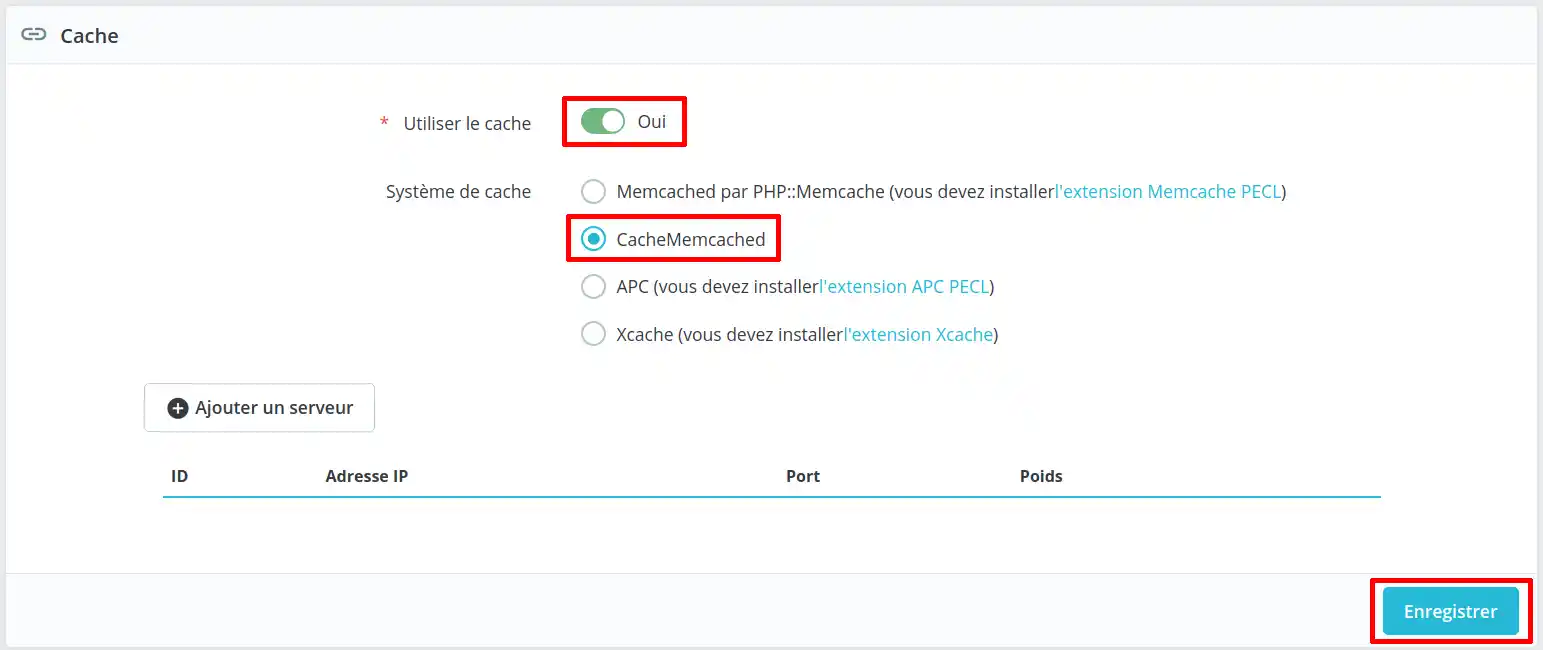
Il vostro sito PrestaShop è ora configurato con Memcached.
Ora sapete come :
Seguendo questi passaggi, avrete fatto un passo importante verso l'ottimizzazione della vostra presenza online, garantendo un'esperienza utente fluida e piacevole 😊. Un sito veloce e reattivo non è più un lusso, ma una necessità nel mondo digitale di oggi e, grazie a Memcached, siete perfettamente attrezzati per affrontare questa sfida 👍.
Ci auguriamo che questa guida vi sia stata utile e vi ringraziamo per la lettura 🙏. Se avete domande, commenti o volete condividere i vostri consigli sull'uso di Memcached, non esitate a lasciare un commento qui sotto. La vostra opinione è importante per noi e per la comunità!
Vota questo articolo :
Questo articolo vi è stato utile ?
Sì
No
1mn lettura
Come posso accedere alle statistiche sulle visite al sito?
1mn lettura
Come faccio ad attivare Mod_PageSpeed sul mio sito?
1mn lettura
Come si utilizzano i moduli di cache su LWSPanel?
3mn lettura
Velocizzate il vostro sito con LWS Cache